안드로이드 스마트폰을 사용하다 보면 홈 화면의 구성과 기능을 자신의 취향에 맞게 변경하고 싶어질 때가 있습니다. 사용자 개인의 필요에 따라 앱 아이콘을 배치하거나, 페이지를 추가 혹은 삭제하는 등의 작업이 가능합니다. 이번 글에서는 이러한 홈 화면 구성 변경, 페이지 추가 및 삭제 방법에 대해 상세히 안내드리겠습니다.

홈 화면 구성 변경하기
안드로이드 기기의 홈 화면은 기본적으로 여러 개의 페이지로 구성되어 있으며, 각 페이지에 다양한 앱 아이콘이나 위젯을 배치할 수 있습니다. 원하는 대로 홈 화면을 꾸미려면 다음 단계를 따라 주세요.
홈 화면 아이콘 배치하기
1. 홈 화면에서 아이콘을 길게 누릅니다.
2. 원하는 위치로 드래그하여 이동합니다.
3. 다른 앱 아이콘과 겹치지 않도록 적절한 간격을 유지하여 배치합니다.
이렇게 간단한 조작으로 홈 화면의 아이콘 위치를 변경하여 보다 편리하게 사용할 수 있습니다.
홈 화면 위젯 추가하기
위젯을 추가하면 사용자가 필요한 정보를 쉽게 확인할 수 있습니다. 위젯 추가 방법은 다음과 같습니다.
- 홈 화면에서 빈 공간을 길게 누릅니다.
- 상단에 나타나는 ‘위젯’ 옵션을 선택합니다.
- 원하는 위젯을 선택하고 홈 화면으로 드래그하여 배치합니다.
위젯은 일정, 날씨, 메모 등의 유용한 정보를 직관적으로 보여줄 수 있어 많은 사용자들에게 사랑받고 있습니다.
홈 화면 페이지 추가 및 삭제
홈 화면에 페이지를 추가하거나 삭제하는 방법도 매우 간단합니다. 이 과정은 화면의 편리성을 높이는데 많은 도움이 됩니다.

페이지 추가하기
1. 홈 화면에서 빈 공간을 길게 누릅니다.
2. ‘페이지 추가’ 또는 ‘새 페이지 추가’ 옵션을 선택합니다.
3. 생성된 페이지에 원하는 아이콘이나 위젯을 배치합니다.
이렇게 추가된 페이지는 특정 앱이나 정보를 더욱 쉽게 접근할 수 있게 도와줍니다.
페이지 삭제하기
더 이상 필요하지 않은 페이지는 다음과 같은 방법으로 삭제할 수 있습니다.
- 홈 화면에서 삭제하고 싶은 페이지로 이동합니다.
- 페이지를 길게 눌러 ‘삭제’ 또는 ‘제거’ 옵션을 선택합니다.
이 과정을 통해 필요 없는 페이지를 간편히 삭제할 수 있으며, 홈 화면을 보다 정돈된 상태로 유지할 수 있습니다.
홈 화면 페이지 반복 설정하기
홈 화면에서 페이지 전환 시, 마지막 페이지에서 첫 페이지로의 반복 이동 기능을 설정하는 방법도 있습니다. 이는 페이지를 스크롤 할 때의 편리함을 더해 줍니다.
페이지 반복 설정 방법
1. ‘설정’ 앱을 열고 ‘홈 화면’ 옵션으로 이동합니다.
2. ‘페이지 반복’ 항목을 찾아 활성화합니다.
3. 설정 후, 페이지를 스크롤해 보시면 첫 페이지와 마지막 페이지 간의 반복 이동이 가능해집니다.
이 기능은 많은 페이지를 사용하는 사용자에게 특히 유용합니다.
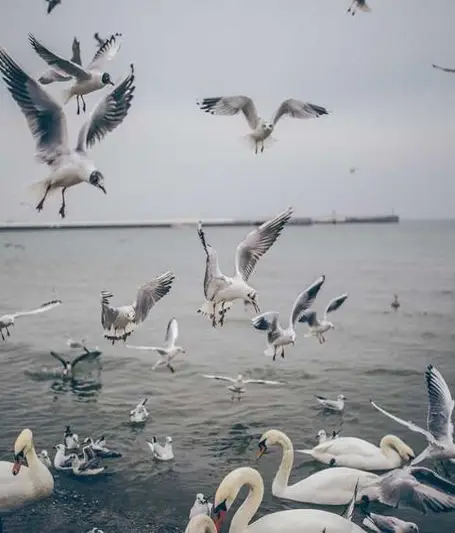
결론
안드로이드의 홈 화면 구성은 사용자의 필요와 취향에 맞게 다양하게 변경할 수 있습니다. 아이콘 배치, 위젯 추가, 페이지 추가 및 삭제, 그리고 페이지 반복 설정 등을 활용하여 스마트폰의 효율성을 높여보세요. 이러한 설정을 통해 더욱 편리하고 사용자 친화적인 모바일 환경을 누리실 수 있을 것입니다.
다음에도 유용한 팁을 가지고 돌아오겠습니다. 감사합니다!
자주 물으시는 질문
홈 화면의 아이콘을 어떻게 배치할 수 있나요?
홈 화면에서 원하는 아이콘을 길게 누른 후, 적절한 위치로 드래그하여 배치하면 됩니다.
위젯 추가는 어떻게 하나요?
빈 공간을 길게 눌러 ‘위젯’ 옵션을 선택한 뒤, 원하는 위젯을 드래그하여 홈 화면에 추가하면 됩니다.
홈 화면에 페이지를 추가하는 방법은?
빈 공간을 길게 누르고 ‘페이지 추가’ 옵션을 선택하면 새로운 페이지를 생성할 수 있습니다.
필요 없는 페이지는 어떻게 삭제하나요?
삭제할 페이지로 가서 길게 누른 후 ‘삭제’ 옵션을 선택하여 간단히 제거할 수 있습니다.
페이지 전환 시 반복 설정은 어떻게 하나요?
설정 앱에서 ‘홈 화면’을 선택하고 ‘페이지 반복’을 활성화하면, 페이지를 스크롤할 때 반복 이동이 가능합니다.